RAR'da Kaydedilen Videoları Windows/Mac'te MP4 Dosyalarına Dönüştürme
Nasıl RAR'ı MP4'e dönüştür biçim? İnternetten RAR uzantılı bazı filmler indirdiğinizde veya içinde video bulunan RAR dosyalarını E-posta yoluyla aldığınızda bu sıkça sorulan bir sorudur. Aslında RAR, birçok paketlenmiş video, resim ve diğer içeriği içeren sıkıştırılmış bir dosya uzantısıdır. Bu nedenle, RAR dosyalarını MP4'e dönüştürmek için RAR dosyalarını açmalı ve içerdiği videoları MP4 biçimlerine daha fazla dönüştürmelisiniz. Bu makaleyi okumaya devam edin ve RAR'ı MP4 dosyalarına dönüştürmenin iki etkili yolunu öğrenin.
Kılavuz Listesi
RAR Dosyalarını MP4 veya Diğer Formatlara Açma İzlemek için RAR'ı MP4 Formatına Dönüştürmenin En İyi Yöntemi RAR'ı MP4 Formatına Dönüştürmeyle İlgili SSSRAR Dosyalarını MP4 veya Diğer Formatlara Açma
RAR'ı MP4 videolarına dönüştürmeden önce, aşağıdaki adımlarda RAR dosyalarını nasıl açacağınızı ve onlardan nasıl video çıkaracağınızı öğrenmeniz gerekir. Bu şekilde, içerdiği videoları doğrudan Windows/Mac'inizde açıp izleyebilirsiniz.
1. Paketi açın ve Windows'ta RAR'ı MP4/AVI/M4V'ye dönüştürün
WinRAR, Windows için ünlü ve güçlü bir paket açma uygulamasıdır. RAR dosyalarını açmak, RAR dosyalarını MP4'e açmak için kullanabilirsiniz. M4V, veya diğer video formatları ve RAR, ZIP vb. gibi sıkıştırılmış dosyalar oluşturun. Burada RAR dosyalarını açmak ve MP4'e dönüştürmek için ayrıntılı adımları öğrenebilirsiniz.
Aşama 1.WinRAR yazılımını indirip yüklemek için web sitesine veya Windows Microsoft Mağazası'na gidin. Bu RAR'dan MP4'e açıcıyı açın ve istediğiniz RAR dosyalarını seçin. Daha sonra RAR'ı video dosyalarına dönüştürmek için "Çıkar" düğmesini tıklayın. Veya RAR dosyalarınızı bilgisayarınızda bulup WinRAR ile açabilirsiniz.
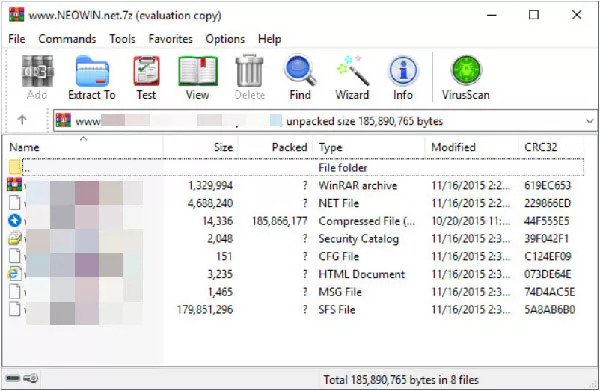
Adım 2.Bundan sonra RAR'da bulunan tüm dosyaları görebilir ve bu resimleri, videoları ve metinleri her zamanki gibi doğrudan açabilirsiniz. RAR dosyalarında sıkıştırılan orijinal videolar MP4 formatında ise RAR'ı MP4 videolarına bu şekilde başarılı bir şekilde çevirmiş olursunuz.
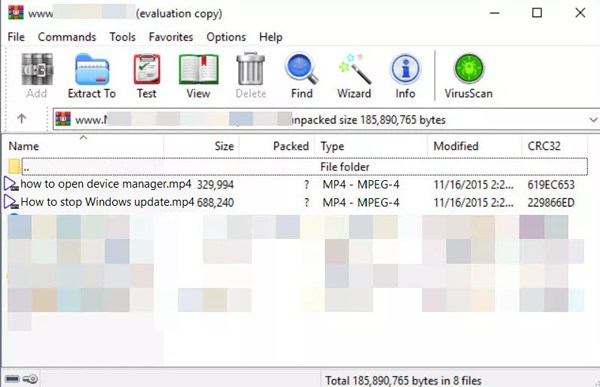
2. RAR dosyalarını Mac'te MP4 ve diğer video formatlarına kolayca çevirin
Mac kullanıcıları için Unarchiver, kullanımı kolay bir RAR paketi açma uygulamasıdır. Sıkıştırılmış MP4 videolarını RAR dosyalarından çıkarmak için kullanabilirsiniz.
Aşama 1.App Store'a gidin ve Unarchiver yazılımını indirip Mac'inize yükleyin. Ardından "Launchpad" düğmesini açın ve bilgisayarınızda başlatın. "Tercihler" seçeneğini açın ve "Arşiv Formatları" menüsünü tıklayın. Bundan sonra "RAR Arşivi" seçeneğini ve açmak istediğiniz diğer dosyaları işaretlemelisiniz.
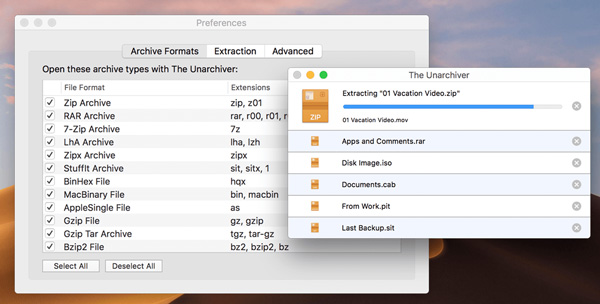
Adım 2.İstenen RAR dosyasına çift tıklayın ve Unarchiver aracılığıyla otomatik olarak açılacaktır. Ardından, çıkarılan tüm videoları aynı dosyada bulabilirsiniz.
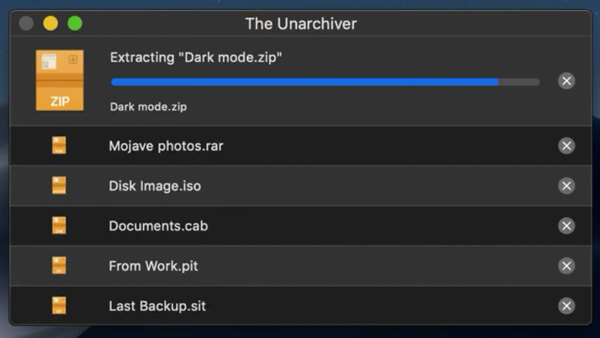
Bahsedilen yöntemlerle RAR'ı açmak ve orijinal dosyalara dönüştürmek etkilidir. Ancak orijinal videolar başka biçimlerdeyse RAR'ı MP4 biçimine dönüştüremezsiniz. Bu durumda, RAR'da bulunan dosyaları video dönüştürücüler aracılığıyla MP4'e çevirmeniz gerekir.
İzlemek için RAR'ı MP4 Formatına Dönüştürmenin En İyi Yöntemi
RAR dosyalarından paketini açtığınız format ne olursa olsun, kullanabilirsiniz. Video dönüştürücü RAR'ı MP4 formatına kolayca dönüştürmek için. Giriş ve çıkış için tüm popüler video formatlarını destekler ve kodek, kare hızı, bit hızı vb. dahil olmak üzere video parametrelerini bile özelleştirebilirsiniz.
RAR ve Herhangi Bir Dosyayı Kolayca MP4'e Dönüştürmenin En İyi Yolu.
Basit adımlarla RAR formatındaki sıkıştırılmış dosyaları MP4 formatına dönüştürün.
Video codec bileşenini, kare hızını ve çözünürlüğü ayarlama desteği.
Videoları kesmek, kırpmak ve filtreler eklemek için düzenleme işlevleri sağlayın.
Toplu RAR dosyalarını aynı anda MP4'e dönüştürebilir.
100% Güvenli
100% Güvenli
Aşama 1.Video Converter'ı Windows/Mac'inize ücretsiz indirin ve başlatın. RAR dosyalarında istediğiniz videoları seçmek için ana arayüzdeki "Dosya Ekle" düğmesini tıklayın. Veya bu RAR'dan MP4'e dönüştürücüye eklemek için bu dosyaları sürükleyip bırakabilirsiniz.

Adım 2.Sağ üst köşedeki "Tümünü Dönüştür" menüsüne tıklayın ve MP4 formatı "Video" listesinde. Orijinalin yüksek kalitesini korumak için "Kaynakla Aynı" düğmesini tıklamanız daha iyi olur. Ayrıca istediğiniz çözünürlüğü seçebilirsiniz.

Aşama 3.RAR'ı MP4 formatına dönüştürmenin yanı sıra, çıktı videolarının ayrıntılı parametrelerini de ayarlayabilirsiniz. "Özel Profil" düğmesini tıklayın ve değiştirin video kalitesiİhtiyacınıza göre codec, kare hızı vb. Daha sonra ayarları kaydetmek için "Yeni Oluştur" düğmesine tıklayın.

Adım 4.Ana arayüze geri dönün ve alt kısımda istediğiniz depolama yolunu seçin. Son olarak RAR dosyalarındaki videoları MP4 formatına dönüştürmeye başlamak için "Tümünü Dönüştür" düğmesini tıklayın.

RAR'ı MP4 Formatına Dönüştürmeyle İlgili SSS
-
1. RAR dosyası nedir?
RAR, videolar, resimler, müzik, metinler vb. dahil tüm dosyaları içeren sıkıştırılmış bir uzantıdır. İçerilen dosyalara erişmek için öncelikle RAR dosyalarını açmalısınız. Ardından, yaygın olarak kullanılan uygulamalar aracılığıyla tüm dosyaları kolayca açabilirsiniz.
-
2. RAR'ı çevrimiçi olarak ücretsiz olarak MP4 formatına nasıl dönüştürebilirim?
RAR'ı MP4 dosyalarına ücretsiz olarak dönüştürmek için, RAR dosyalarını da önceden açmalısınız. Ücretsiz çevrimiçi RAR'dan MP4'e dönüştürücülere gelince, FileZigZag, ezyZip, çevrimiçi rar'dan zip'e dosya dönüştürücü ve daha fazlası arasından seçim yapabilirsiniz. Sadece RAR dosyanızı yükleyin ve ardından çıktı formatı olarak MP4'ü ayarlayın. Daha sonra, tıklamalarda RAR'dan MP4'e dönüştürmeyi tamamlayabilirsiniz.
-
3. RAR'ı doğrudan video dönüştürücüler aracılığıyla MP4'e dönüştürebilir miyim?
Hayır, yapamazsın. Hiçbir video dönüştürücü, video dosyaları oldukları için RAR dosyalarının girilmesini desteklemez. Bu nedenle, RAR'ı video dosyalarına açmanız ve ardından RAR'da bulunan dosyaları MP4 formatına dönüştürmeniz gerekir.
Çözüm
Bu makalede, RAR'ın MP4 dosyalarına nasıl dönüştürüleceği anlatılmaktadır. İnternetten RAR filmlerini indirdikten sonra, RAR dosyalarını açmalı ve içindeki videoları çıkarmalısınız. Ardından, RAR dosyalarındaki videoları dönüştürmeyi seçebilirsiniz. MP4 formatı Daha iyi bir görüntüleme deneyimine sahip olmak için Video Converter aracılığıyla.
